Als je een typiste die een transcriptie dienst voor medische of juridische Dictee, een secretaresse, of moeten een opgenomen interview transcriberen, dan zullen we u vertellen hoe dat te doen met de gratis Express Scribe transcriptie Player.
Stappen
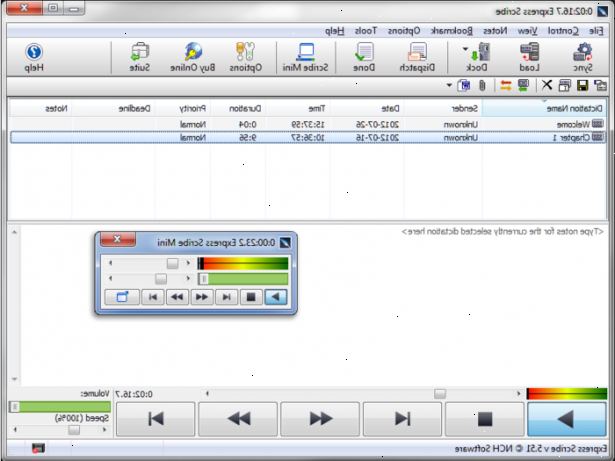
- 1Download uitdrukkelijke schriftgeleerde gratis transcriptie speler en installeren.
- 2Zodra de applicatie is geïnstalleerd, zal u een voorbeeld dictaat al geladen vinden. Dit geeft je de mogelijkheid om te spelen met de knoppen en opties om de applicatie instellen naar uw wensen te geven.
- 3Vanuit het hoofdmenu, klikt u op de knop Instellingen.
- 4Express schrijver kunt u een flink aantal parameters waaronder terugspoelen en snel vooruit snelheden, het hele systeem sneltoetsen (de toepassing bedienen zonder het gebruik van een muis), het opzetten van een voetpedaal controle (als je die hebt) te wijzigen of in te stellen, autoloading van bestanden van een LAN-map of FTP-server, keuze uit bestandstypen toe te staan (meer dan 20 ondersteunde) en het opzetten van een spraakherkenning motor.
- 5Zodra u uw opties ingesteld, kunt u nu uw eerste audio-bestand te laden. Afhankelijk van waar je het ontvangt van u kunt klikken Load (het zal een dialoogvenster dat u zal toestaan om te zoeken naar het bestand op uw pc te openen), Load nu (als u een LAN-of FTP-verbinding hebt ingesteld) of Dock (als je naar digitale of cassette dicteerapparaat met u).
- 6Selecteer het audiobestand in de belangrijkste interface-venster en klik op de play-knop om te starten. Indien nodig, vertragen of versnellen het afspelen van audio via de snelheidsregeling in de verre hoek rechtsonder. Boven deze controle kunt u ook het afspeelvolume aan te passen.
- 7Als u express schrijver liever te zweven boven uw tekstverwerker, kunt u kiezen schrijver mini uit de belangrijkste interface werkbalk. Zoals de naam al doet vermoeden biedt deze optie een miniatuur versie van de applicatie.
- 8Zodra u klaar bent met het transcriberen van uw audio-bestanden die u kunt markeren als "gedaan" (het verwijderen van het bestand uit de lijst) of "verzending" (terug een e-mail naar de oorspronkelijke afzender, samen met uw tekst bijlage en het verwijderen van het audio-bestand uit uw lijst ).
Tips
- Neem de tijd om alle opties van de toepassing te verkennen.
- Als je een slechte kwaliteit audio-bestand te ontvangen kunt u kiezen Speciale Audio Processen in het menu Bestand om te proberen en het op te ruimen.
- Bij Express Scribe een audiobestand ontvangt, wordt deze opgeslagen in C: \ Documents and Settings \ gebruikersnaam \ Application Data \ NCH Swift Sound \ schriftgeleerde \ Actueel
- Als u een audiobestand hebt gemarkeerd als "Klaar", maar willen het op te halen, kunt u oude bestanden te herstellen in het menu Bestand.
Waarschuwingen
- Mac OS X en Linux ondersteunen niet alle formaten. Zie de product pagina voor informatie over ondersteunde formaten.
Dingen die je nodig hebt
- Een Mac of pc (Ondersteunde platforms zijn Windows 95-Vista, Linux GTK Native, Mac OS X 10.1 +)
- Geluidskaart (voor PC)
- Headset (aanbevolen) of speakers
- Voetpedaal (optioneel)
- Tekstverwerkingsprogramma of tekstbestand toepassing
